
[Utilità] - [Regolazione per esperti]
[Regolaz livello AE]
Per visualizzare: [Utilità] - [Regolazione per esperti] - [Regolaz livello AE]
Regola il livello AE (esposizione automatica) (impostazione predefinita: [2]).
Regolare in base a cinque livelli. Quanto più elevato è il numero, tanto più scuro è lo sfondo.
[Regolazione stampante]
Per visualizzare: [Utilità] - [Regolazione per esperti] - [Regolazione stampante]
Regolare la posizione di inizio stampa e le immagini di stampa difettose.
[Riavviare timer]
Per visualizzare: [Utilità] - [Regolazione per esperti] - [Regolazione stampante] - [Riavviare timer]
Regolare la posizione iniziale di stampa sul margine superiore della carta relativo alla direzione di scarico della carta.
Utilizzare il tasto avvio per stampare un pattern test. Controllare il pattern test e regolare in modo che il margine tra il bordo anteriore della carta e la posizione di avvio della stampa sia di 4,2 mm (3/16 pollici). Ripetere le regolazioni come necessario.
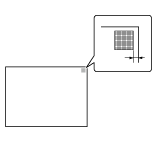
Impostazione | Descrizione |
|---|---|
[Tipo Carta] | Selezionare il tipo di carta utilizzato per regolare la posizione iniziale di stampa. |
[Regola valore] | Immettere il valore di regolazione tra -3,0 mm e 3,0 mm (impostazione predefinita: [0.0 mm]). |
[Centratura]
Per visualizzare: [Utilità] - [Regolazione per esperti] - [Regolazione stampante] - [Centratura]
Regolare la posizione iniziale di stampa sul margine sinistro della carta relativo alla direzione di scarico della carta.
Utilizzare il tasto avvio per stampare un pattern test. Verificare che il margine tra il bordo sinistro e la posizione iniziale di stampa sia di 4,2 mm (3/16 di pollice) (^0,5 mm (^1/32 di pollice)). Ripetere le regolazioni come necessario.
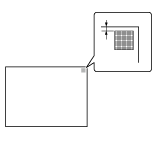
Impostazione | Descrizione |
|---|---|
[Selezione vassoio] | Selezionare un vassoio carta utilizzato per regolare la posizione iniziale di stampa. |
[Regola valore] | Immettere il valore di regolazione tra -3,0 mm e 3,0 mm (impostazione predefinita: [0.0 mm]). |
- Per la regolazione del Vassoio bypass è disponibile solo carta normale in formato A4 v (8-1/2 e 11 v).
[Regolaz. bordo superiore (fronte-retro lato 2)]
Per visualizzare: [Utilità] - [Regolazione per esperti] - [Regolazione stampante] - [Regolaz. bordo superiore (fronte-retro lato 2)]
Regolare la posizione iniziale di stampa sul margine superiore della carta relativo alla direzione di scarico della carta per la stampa sul lato posteriore nella stampa fronteretro.
Utilizzare il tasto avvio per stampare un pattern test. Controllare il pattern test e regolare in modo che il margine tra il bordo anteriore della carta e la posizione di avvio della stampa sia di 4,2 mm (3/16 pollici). Ripetere le regolazioni come necessario.
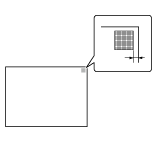
Impostazione | Descrizione |
|---|---|
[Tipo Carta] | Selezionare il tipo di carta utilizzato per regolare la posizione iniziale di stampa. |
[Regola valore] | Immettere il valore di regolazione tra -3,0 mm e 3,0 mm (impostazione predefinita: [0.0 mm]). |
[Centratura 2° di 2 Lati]
Per visualizzare: [Utilità] - [Regolazione per esperti] - [Regolazione stampante] - [Centratura 2° di 2 Lati]
Regolare la posizione iniziale di stampa sul margine sinistro della carta relativo alla direzione di scarico della carta per la stampa sul lato posteriore nella stampa fronteretro.
Utilizzare il tasto avvio per stampare un pattern test. Controllare il pattern test e regolare in modo che il margine tra il bordo sinistro della carta e la posizione di avvio della stampa sia di 4,2 mm (3/16 pollici) (^0,5 mm (^1/32 pollici)). Ripetere le regolazioni come necessario.
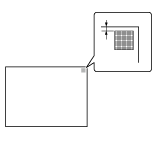
Impostazione | Descrizione |
|---|---|
[Selezione vassoio] | Selezionare un vassoio carta utilizzato per regolare la posizione iniziale di stampa. |
[Regola valore] | Immettere il valore di regolazione tra -3,0 mm e 3,0 mm (impostazione predefinita: [0.0 mm]). |
- Per la regolazione del Vassoio bypass è disponibile solo carta normale in formato A4 v (8-1/2 e 11 v).
[Canc. bordo sup.]
Per visualizzare: [Utilità] - [Regolazione per esperti] - [Regolazione stampante] - [Canc. bordo sup.]
Regola la larghezza di cancellazione del bordo superiore. Per maggiori dettagli sulla visualizzazione di questa voce, rivolgersi all'assistenza tecnica.
[RegVerticale]
Per visualizzare: [Utilità] - [Regolazione per esperti] - [Regolazione stampante] - [RegVerticale]
Regola la direzione di alimentazione del coefficiente di zoom dei tipi di carta. Per maggiori dettagli sulla visualizzazione di questa voce, rivolgersi all'assistenza tecnica.
[Regolazione Supporto]
Per visualizzare: [Utilità] - [Regolazione per esperti] - [Regolazione stampante] - [Regolazione Supporto]
Regolare i difetti di stampa (vuoti, punti bianchi, irregolarità) causati dalla proprietà della carta in base a ogni tipo di carta.
Copiare o stampare dopo la configurazione, quindi ripetere le regolazioni come necessario.
Impostazione | Descrizione |
|---|---|
[600dpi Anter.]/[600dpi Post.]/[1200dpi Anter.]/[1200dpi Post.] | Selezionare il lato della carta soggetto alla regolazione difetto in base alla risoluzione.
|
[Tipo di carta] | Selezionare il tipo di carta che deve essere utilizzato per regolare i difetti. |
[Regola valore] | Inserire il valore di regolazione tra -8 e 7 (impostazione predefinita: [0]). Se si rilevano irregolarità su un'immagine stampata aumentare il valore, o diminuirlo se si rilevano vuoti o punti bianchi. |
[Regolazione finitura]
Per visualizzare: [Utilità] - [Regolazione per esperti] - [Regolazione finitura]
Regolare la posizione di pinzatura, foratura o piegatura.
[Posiz. pinzat. cent]
Per visualizzare: [Utilità] - [Regolazione per esperti] - [Regolazione finitura] - [Posiz. pinzat. cent]
Se la posizione pinzatura non è nella linea di piegatura della carta pinzata a sella, utilizzare questa opzione per allineare la posizione di pinzatura alla piegatura.
Copiare dopo la configurazione, quindi ripetere le regolazioni come necessario.
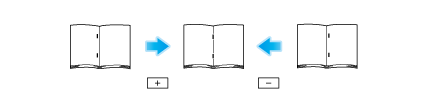
Impostazione | Descrizione |
|---|---|
[Formato carta] | Selezionare il formato carta utilizzato per regolare la posizione di pinzatura. |
[Regola valore] | Immettere il valore di regolazione tra -10,0 mm e 10,0 mm (impostazione predefinita: [0.0 mm]). Aumentare il valore per spostare la posizione pinzatura verso destra, e ridurlo per spostare verso sinistra. |
- Questa impostazione è visualizzata quando l'opzione è installata in questa macchina. Per informazioni dettagliate sull'opzione richiesta, consultare l'"Elenco delle funzioni con opzioni richieste" in [Manuale d'uso [Informazioni su questa macchina]].
- Regolare la posizione di piegatura in due prima di regolare la posizione di pinzatura centrale.
- Effettuare la regolazione mentre si verifica la carta pinzata in una posizione spostata.
- Il valore impostato selezionando [Tutti] in [Formato carta] verrà aggiunto all'impostazione di ciascun formato carta.
- Per le regolazioni necessarie per posizionare i punti pinzatrice in parallelo con il bordo sinistro della carta, contattare l'addetto all'assistenza.
[Posizione piegatura in due]
Per visualizzare: [Utilità] - [Regolazione per esperti] - [Regolazione finitura] - [Posizione piegatura in due]
Se la posizione di piegatura in due non è al centro esatto della, utilizzare questa opzione per allineare la piegatura al centro.
Copiare dopo la configurazione, quindi ripetere le regolazioni come necessario.
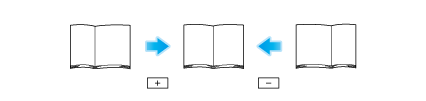
Impostazione | Descrizione |
|---|---|
[Formato carta] | Selezionare il formato carta utilizzato per regolare la posizione di piegatura. |
[Regola valore] | Immettere il valore di regolazione tra -10,0 mm e 10,0 mm (impostazione predefinita: [0.0 mm]). Aumentare il valore per spostare la posizione di piegatura verso destra e ridurlo per spostare la posizione di piegatura verso sinistra. |
- Questa impostazione è visualizzata quando l'opzione è installata in questa macchina. Per informazioni dettagliate sull'opzione richiesta, consultare l'"Elenco delle funzioni con opzioni richieste" in [Manuale d'uso [Informazioni su questa macchina]].
- Regolare la posizione di piegatura in due prima di regolare la posizione di pinzatura centrale.
- Effettuare la regolazione mentre si verifica la carta piegata in una posizione spostata.
- Il valore impostato selezionando [Tutti] in [Formato carta] verrà aggiunto all'impostazione di ciascun formato carta.
- Per le regolazioni necessarie per mettere la posizione di piegatura in parallelo con il bordo sinistro della carta, contattare l'addetto all'assistenza.
[1° reg. pos. piegatura in tre]
Per visualizzare: [Utilità] - [Regolazione per esperti] - [Regolazione finitura] - [1° reg. pos. piegatura in tre]
Se le posizioni di piegatura a tre non sono stabilite in modo uniforme, utilizzare questa opzione per regolare la prima posizione di piegatura.
Copiare dopo la configurazione, quindi ripetere le regolazioni come necessario.
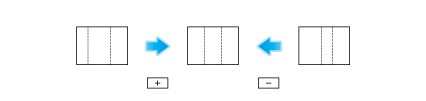
Impostazione | Descrizione |
|---|---|
[Formato carta] | Selezionare il formato carta utilizzato per regolare la posizione di piegatura. |
[Regola valore] | Immettere il valore di regolazione tra -10,0 mm e 10,0 mm (impostazione predefinita: [0.0 mm]). Aumentare il valore per spostare la posizione di piegatura verso destra e ridurlo per spostare la posizione di piegatura verso sinistra. |
- Questa impostazione è visualizzata quando l'opzione è installata in questa macchina. Per informazioni dettagliate sull'opzione richiesta, consultare l'"Elenco delle funzioni con opzioni richieste" in [Manuale d'uso [Informazioni su questa macchina]].
- Effettuare la regolazione mentre si verifica la carta piegata in una posizione spostata.
- Il valore impostato selezionando [Tutti] in [Formato carta] verrà aggiunto all'impostazione di ciascun formato carta.
[2° reg. pos. piegatura in tre]
Per visualizzare: [Utilità] - [Regolazione per esperti] - [Regolazione finitura] - [2° reg. pos. piegatura in tre]
Se le posizioni di piegatura a tre non sono stabilite in modo uniforme, utilizzare questa opzione per regolare la seconda posizione di piegatura.
Copiare dopo la configurazione, quindi ripetere le regolazioni come necessario.
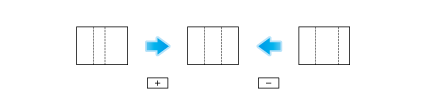
Impostazione | Descrizione |
|---|---|
[Formato carta] | Selezionare il formato carta utilizzato per regolare la posizione di piegatura. |
[Regola valore] | Immettere il valore di regolazione tra -10,0 mm e 10,0 mm (impostazione predefinita: [0.0 mm]). Aumentare il valore per spostare la posizione di piegatura verso destra e ridurlo per spostare la posizione di piegatura verso sinistra. |
- Questa impostazione è visualizzata quando l'opzione è installata in questa macchina. Per informazioni dettagliate sull'opzione richiesta, consultare l'"Elenco delle funzioni con opzioni richieste" in [Manuale d'uso [Informazioni su questa macchina]].
- Effettuare la regolazione mentre si verifica la carta piegata in una posizione spostata.
- Il valore impostato selezionando [Tutti] in [Formato carta] verrà aggiunto all'impostazione di ciascun formato carta.
[Impostazione uscita piega a 3]
Per visualizzare: [Utilità] - [Regolazione per esperti] - [Regolazione finitura] - [Impostazione uscita piega a 3]
Selezionare se far uscire la carta piegata in tre nella posizione normale o in una posizione più lontana dalla macchina rispetto al solito (predefinito: [Uscita normale]).
- Questa impostazione è visualizzata quando l'opzione è installata in questa macchina. Per informazioni dettagliate sull'opzione richiesta, consultare l'"Elenco delle funzioni con opzioni richieste" in [Manuale d'uso [Informazioni su questa macchina]].
[Regolazione posizione verticale foratura]
Per visualizzare: [Utilità] - [Regolazione per esperti] - [Regolazione finitura] - [Regolazione posizione verticale foratura]
Se le posizioni dei fori sulla carta sono spostate verticalmente, utilizzare questa opzione per regolare le posizioni dei fori.
Copiare dopo la configurazione, quindi ripetere le regolazioni come necessario.
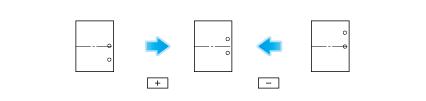
Impostazione | Descrizione |
|---|---|
[Formato carta] | Selezionare il formato della carta soggetta alla regolazione della posizione foratura buco. |
[Regola valore] | Immettere il valore di regolazione tra -5,0 mm e 5,0 mm (impostazione predefinita: [0.0 mm]). Aumentare il valore per spostare il foro verso l'alto e ridurlo per spostare il foro verso il basso. |
- Questa impostazione è visualizzata quando l'opzione è installata in questa macchina. Per informazioni dettagliate sull'opzione richiesta, consultare l'"Elenco delle funzioni con opzioni richieste" in [Manuale d'uso [Informazioni su questa macchina]].
- Eseguire le regolazioni necessarie mentre si verifica un foglio di carta contenente buchi archiviazione non situati nelle posizioni corrette.
- Il valore impostato selezionando [Tutti] in [Formato carta] verrà aggiunto all'impostazione di ciascun formato carta.
[Regolazione posizione orizzontale foratura]
Per visualizzare: [Utilità] - [Regolazione per esperti] - [Regolazione finitura] - [Regolazione posizione orizzontale foratura]
Se le posizioni dei fori sulla carta sono spostate lateralmente, utilizzare questa opzione per regolare le posizioni dei fori.
Copiare dopo la configurazione, quindi ripetere le regolazioni come necessario.
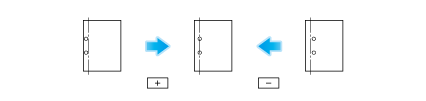
Questa regolazione è possibile quando sono installati l'Unità di finitura FS-540/FS-540 SD e il Kit perforazione PK-526.
Impostazione | Descrizione |
|---|---|
[Unità di finitura]/[Inseritore copertine] | Selezionare la posizione soggetta alla regolazione della posizione foratura buco.
|
[Regola valore] | Immettere il valore di regolazione tra -5,0 mm e 5,0 mm (impostazione predefinita: [0.0 mm]). Aumentare il valore per spostare il foro verso destra e ridurlo per spostare il foro verso sinistra. |
Questa regolazione è possibile quando sono installati l'Unità di finitura FS-539/FS-539 SD e il Kit perforazione PK-524.
Impostazione | Descrizione |
|---|---|
[Tipo di carta] | Selezionare il tipo di della carta soggetta alla regolazione della posizione foratura buco. |
[Regola valore] | Inserire il valore di regolazione tra -10 e 10 (impostazione predefinita: [0]). Aumentare il valore per spostare il foro verso destra e ridurlo per spostare il foro verso sinistra. |
- Questa impostazione è visualizzata quando l'opzione è installata in questa macchina. Per informazioni dettagliate sull'opzione richiesta, consultare l'"Elenco delle funzioni con opzioni richieste" in [Manuale d'uso [Informazioni su questa macchina]].
- Eseguire le regolazioni necessarie mentre si verifica un foglio di carta contenente buchi archiviazione non situati nelle posizioni corrette.
[Regolazione dimens. anello registr. forat.]
Per visualizzare: [Utilità] - [Regolazione per esperti] - [Regolazione finitura] - [Regolazione dimens. anello registr. forat.]
Se le posizioni dei fori sulla carta non sono parallele ai bordi carta, utilizzare questa opzione per correggere l'obliquità della carta e rendere parallele le posizioni suddette.
Questa regolazione è possibile quando sono installati l'Unità di finitura FS-540/FS-540 SD e il Kit perforazione PK-526.
Impostazione | Descrizione |
|---|---|
[Unità di finitura]/[Inseritore copert. Vass sup aliment]/[Inseritore copert. Vass inf aliment] | Selezionare la posizione soggetta alla regolazione di inclinazione carta.
|
[Tipo di carta] | Selezionare il tipo di carta che deve essere utilizzato per regolare l'inclinazione. |
[Regola valore] | Immettere il valore di regolazione tra -5,0 mm e 5,0 mm (impostazione predefinita: [0.0 mm]). Aumentare il valore di regolazione per regolare l'inclinazione della carta. Quando l'inclinazione non è corretta o la carta presenta delle grinze dopo avere aumentato il valore impostazione, ridurre tale valore. |
Questa regolazione è possibile quando sono installati l'Unità di finitura FS-539/FS-539 SD e il Kit perforazione PK-524.
Impostazione | Descrizione |
|---|---|
[Tipo di carta] | Selezionare il tipo di carta che deve essere utilizzato per regolare l'inclinazione. |
[Regola valore] | Inserire il valore di regolazione tra -4 e 4 (impostazione predefinita: [0]). Aumentare il valore di regolazione per regolare l'inclinazione della carta. Quando l'inclinazione non è corretta o la carta presenta delle grinze dopo avere aumentato il valore impostazione, ridurre tale valore. |
- Questa impostazione è visualizzata quando l'opzione è installata in questa macchina. Per informazioni dettagliate sull'opzione richiesta, consultare l'"Elenco delle funzioni con opzioni richieste" in [Manuale d'uso [Informazioni su questa macchina]].
- Eseguire le regolazioni necessarie mentre si verifica un foglio di carta contenente buchi archiviazione non situati nelle posizioni corrette.
[Regolazione sensore bordo foratura]
Per visualizzare: [Utilità] - [Regolazione per esperti] - [Regolazione finitura] - [Regolazione sensore bordo foratura]
Regolare il sensore che rileva il bordo carta della funzione di foratura.
Utilizzare il tasto avvio per avviare la regolazione.
- Questa impostazione è visualizzata quando l'opzione è installata in questa macchina. Per informazioni dettagliate sull'opzione richiesta, consultare l'"Elenco delle funzioni con opzioni richieste" in [Manuale d'uso [Informazioni su questa macchina]].
[Regolazione della posizione (Piega a Z) foratura verticale]
Per visualizzare: [Utilità] - [Regolazione per esperti] - [Regolazione finitura] - [Regolazione della posizione (Piega a Z) foratura verticale]
Quando sono specificati insieme Piega a Z e Foratura, utilizzare questa opzione per regolare un disallineamento della posizioni dei fori.
Se le posizioni dei fori sulla carta sono spostate verticalmente, utilizzare questa opzione per regolare le posizioni dei fori.
Copiare dopo la configurazione, quindi ripetere le regolazioni come necessario.
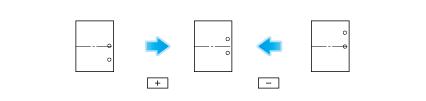
Impostazione | Descrizione |
|---|---|
[Regola valore] | Immettere il valore di regolazione tra -5,0 mm e 5,0 mm (impostazione predefinita: [0.0 mm]). Aumentare il valore per spostare il foro verso l'alto e ridurlo per spostare il foro verso il basso. |
- Questa impostazione è visualizzata quando l'opzione è installata in questa macchina. Per informazioni dettagliate sull'opzione richiesta, consultare l'"Elenco delle funzioni con opzioni richieste" in [Manuale d'uso [Informazioni su questa macchina]].
- Eseguire le regolazioni necessarie mentre si verifica un foglio di carta contenente buchi archiviazione non situati nelle posizioni corrette.
[Regolazione posizione (Piega a Z) foratura orizzontale]
Per visualizzare: [Utilità] - [Regolazione per esperti] - [Regolazione finitura] - [Regolazione posizione (Piega a Z) foratura orizzontale]
Quando sono specificati insieme Piega a Z e Foratura, utilizzare questa opzione per regolare un disallineamento della posizioni dei fori.
Se le posizioni dei fori sulla carta sono spostate lateralmente, utilizzare questa opzione per regolare le posizioni dei fori.
Copiare dopo la configurazione, quindi ripetere le regolazioni come necessario.
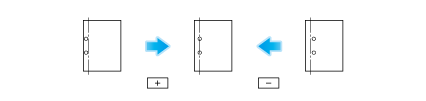
Impostazione | Descrizione |
|---|---|
[Regola valore] | Immettere il valore di regolazione tra -5,0 mm e 5,0 mm (impostazione predefinita: [0.0 mm]). Aumentare il valore per spostare il foro verso destra e ridurlo per spostare il foro verso sinistra. |
- Questa impostazione è visualizzata quando l'opzione è installata in questa macchina. Per informazioni dettagliate sull'opzione richiesta, consultare l'"Elenco delle funzioni con opzioni richieste" in [Manuale d'uso [Informazioni su questa macchina]].
- Eseguire le regolazioni necessarie mentre si verifica un foglio di carta contenente buchi archiviazione non situati nelle posizioni corrette.
[Regolazione 1a posizione piega a Z]
Per visualizzare: [Utilità] - [Regolazione per esperti] - [Regolazione finitura] - [Regolazione 1a posizione piega a Z]
Utilizzare questa opzione per regolare la 1° posizione di piega a Z.
Copiare dopo la configurazione, quindi ripetere le regolazioni come necessario.
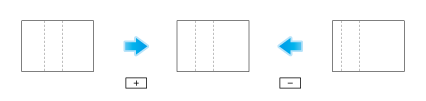
Impostazione | Descrizione |
|---|---|
[Tipo di carta] | Selezionare il tipo di carta per regolare la posizione di piegatura. |
[Regola valore] | Immettere il valore di regolazione tra -12,8 mm e 12,7 mm (impostazione predefinita: [0.0 mm]). Aumentare il valore per spostare la posizione di piegatura verso destra e ridurlo per spostare la posizione di piegatura verso sinistra. |
- Questa impostazione è visualizzata quando l'opzione è installata in questa macchina. Per informazioni dettagliate sull'opzione richiesta, consultare l'"Elenco delle funzioni con opzioni richieste" in [Manuale d'uso [Informazioni su questa macchina]].
- Effettuare la regolazione mentre si verifica la carta piegata in una posizione spostata.
- Il valore impostato selezionando [Tutti] in [Tipo di carta] viene aggiunto all'impostazione di ciascun tipo di carta.
[Regolazione 2a posizione piega a Z]
Per visualizzare: [Utilità] - [Regolazione per esperti] - [Regolazione finitura] - [Regolazione 2a posizione piega a Z]
Utilizzare questa opzione per regolare la 2° posizione di piega a Z.
Copiare dopo la configurazione, quindi ripetere le regolazioni come necessario.
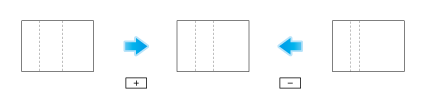
La distanza tra l'estremità sinistra della carta e la seconda posizione di piega a Z deve essere di almeno 2 mm (1/16 di pollice).
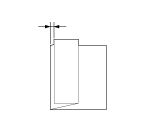
Impostazione | Descrizione |
|---|---|
[Tipo di carta] | Selezionare il tipo di carta per regolare la posizione di piegatura. |
[Regola valore] | Immettere il valore di regolazione tra -12,8 mm e 12,7 mm (impostazione predefinita: [0.0 mm]). Aumentare il valore per spostare la posizione di piegatura verso destra e ridurlo per spostare la posizione di piegatura verso sinistra. |
- Questa impostazione è visualizzata quando l'opzione è installata in questa macchina. Per informazioni dettagliate sull'opzione richiesta, consultare l'"Elenco delle funzioni con opzioni richieste" in [Manuale d'uso [Informazioni su questa macchina]].
- Effettuare la regolazione mentre si verifica la carta piegata in una posizione spostata.
- Il valore impostato selezionando [Tutti] in [Tipo di carta] viene aggiunto all'impostazione di ciascun tipo di carta.
[Regolazione formato vassoio dell'inseritore copertine]
Per visualizzare: [Utilità] - [Regolazione per esperti] - [Regolazione finitura] - [Regolazione formato vassoio dell'inseritore copertine]
Se il formato della carta caricata nell'Inseritore copertine non viene rilevato correttamente, utilizzare questa opzione per regolarlo in modo che venga rilevato correttamente.
Selezionare un vassoio carta e un formato carta da regolare, quindi caricare la carta. Utilizzare il tasto avvio per avviare la regolazione.
- Questa impostazione è visualizzata quando l'opzione è installata in questa macchina. Per informazioni dettagliate sull'opzione richiesta, consultare l'"Elenco delle funzioni con opzioni richieste" in [Manuale d'uso [Informazioni su questa macchina]].
[Impostazione posizione opuscolo]
Per visualizzare: [Utilità] - [Regolazione per esperti] - [Regolazione finitura] - [Impostazione posizione opuscolo]
Selezionare la posizione di uscita per la piega a metà o per la pinzatura e piega al centro (predefinito: [Emetti in pos. normale]).
[Emetti in pos. normale]: Emette la carta nella posizione normale.
[Uscita estesa]: Emette la carta leggermente in anticipo rispetto alla posizione normale.
[Emessi in unità esterna.]: Emette la carta davanti al vassoio di uscita quando si alimenta la carta all'unità di post-elaborazione.
- Questa impostazione è visualizzata quando l'opzione è installata in questa macchina. Per informazioni dettagliate sull'opzione richiesta, consultare l'"Elenco delle funzioni con opzioni richieste" in [Manuale d'uso [Informazioni su questa macchina]].
[Regola densità]
Per visualizzare: [Utilità] - [Regolazione per esperti] - [Regola densità]
Regolare la densità delle immagini stampate su carta spessa, lucidi o buste per ciascun tipo di carta e colore di stampa (valore predefinito: [0]).
Per regolare la densità di un'immagine stampata in bianco e nero, selezionare [Densità immagine nera].
Quanto più elevato è il numero, tanto più scuro è lo sfondo.
[Stabilizz immag]
Per visualizzare: [Utilità] - [Regolazione per esperti] - [Stabilizz immag]
Correggere il mancato allineamento o l'inclinazione dell'area di scansione causati dalle modifiche alla temperatura o umidità della macchina, onde assicurare una stampa di alta qualità.
Impostazione | Descrizione |
|---|---|
[Solo stabil. immagine] | Selezionare il metodo di stabilizzazione dell'immagine (impostazione predefinita: [Solo stabilizzazione immagine]). Utilizzare il tasto Start per eseguire la stabilizzazione dell'immagine.
|
[Imp. stabil. immagine] | Modificare i tempi di esecuzione della stabilizzazione immagine, oltre che il tipo di stabilizzazione immagine, come necessario. Effettuare la selezione in base alla frequenza di stampa e al rapporto di utilizzo del colore/nero (impostazione predefinita: [Standard]).
|
[Regolaz. separazione carta]
Per visualizzare: [Utilità] - [Regolazione per esperti] - [Regolaz. separazione carta]
Regolare la posizione di separazione della carta su ogni lato della carta per la stampa fronteretro.
Regolare l'equilibrio tra le proprietà relative alla separazione carta e il trasferimento immagine quando si verificano inceppamenti carta o le immagini sono difettose a causa dell'ambiente troppo caldo o umido.
Impostazione | Descrizione |
|---|---|
[Anter.]/[Post.]/[Anteriore carta sottile]/[Posteriore carta sottile] | Selezionare la carta e il lato su cui regolare la separazione carta. |
[Regola valore] | Immettere il valore di regolazione tra -10,0 mm e 10,0 mm (impostazione predefinita: [0.0 mm]). Aumentare il valore se si verificano inceppamenti carta e diminuirlo se l'immagine viene trasferita in modo non uniforme. |
[Regolazione reg. colore]
Per visualizzare: [Utilità] - [Regolazione per esperti] - [Regolazione reg. colore]
Regolare la posizione di stampa per ogni tipo carta in merito ai singoli colori se si rilevano dei cambiamenti di colore nel risultato di stampa.
Caricare la carta nel Vassoio bypasse utilizzare il tasto Start per avviare la stampa del pattern test. Effettuare le regolazioni mentre si verifica il motivo di prova. Ripetere le regolazioni come necessario.
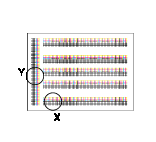
L'esempio mostra la regolazione della registrazione colore per il ciano.
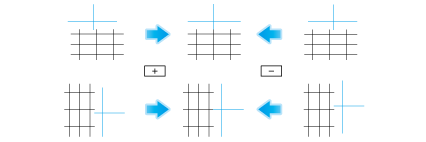
Impostazione | Descrizione |
|---|---|
[X] | Se la posizione di stampa del colore desiderato non è allineata a sinistra o a destra rispetto alla posizione di stampa del nero, inserire un valore di regolazione compreso tra -6 punti e +6 punti (impostazione predefinita: [0 dot]). Aumentare il valore per spostare la posizione di stampa verso destra e ridurlo per spostare la posizione di stampa verso sinistra. |
[Y] | Se la posizione di stampa del colore desiderato non è allineata verticalmente rispetto alla posizione di stampa del nero, inserire un valore di regolazione compreso tra -6 punti e +6 punti (impostazione predefinita: [0 dot]). Aumentare il valore per spostare la posizione di stampa verso l'alto e ridurlo per spostare la posizione di stampa verso il basso. |
[Regolazione gradazione]
Per visualizzare: [Utilità] - [Regolazione per esperti] - [Regolazione gradazione]
La correzione della gradazione viene eseguita quando la riproduzione della gradazione dell'immagine stampata è scarsa.
Avvia l'operazione di stabilizzazione dell'immagine. Ora le voci di regolazione sulla destra sono disponibili per la selezione.
Il livello della gradazione è regolata automaticamente.
[Regola bilanciamento densità]
Per visualizzare: [Utilità] - [Regolazione per esperti] - [Regola bilanciamento densità]
Se viene rilevata una densità non uniforme nel risultato di stampa, selezionare la schermata a cui si vuole dare priorità e regolare il bilanciamento della densità.
Sono stampati due fogli con pattern test.
- Per inizializzare il valore di regolazione della bilanciamento della densità, toccare [Inizializzare]. Selezionare [Inizializza] e utilizzare il tasto Avvio per eseguire l'inizializzazione.
[Area Scanner]
Per visualizzare: [Utilità] - [Regolazione per esperti] - [Area Scanner]
Regola la gamma di scansione dello scanner. Per ulteriori dettagli, contattate il tecnico dell'assistenza.
[Regolazione ADF]
Per visualizzare: [Utilità] - [Regolazione per esperti] - [Regolazione ADF]
Effettuare le regolazioni per la scansione delle immagini nell'ADF. Per ulteriori dettagli, contattate il tecnico dell'assistenza.
[Pre-rilevamento linee]
Per visualizzare: [Utilità] - [Regolazione per esperti] - [Pre-rilevamento linee]
Impostare questa opzione per il livello di rilevamento dello sporco per il Vetro scansione fessura e la pulizia del Vetro scansione fessura.
Impostazione | Descrizione |
|---|---|
[Imp. rilevamento precedenti] | Per rilevare in anticipo lo sporco sul Vetro scansione fessura, impostare questa opzione su ON (predefinito: ON).
|
[Impostazioni pulizia alimentazione] | Per pulire il Vetro scansione fessura quando si scansiona un originale nell'ADF, impostare questa opzione su ON (predefinito: ON). |
[Regolazione bordo di traino]
Per visualizzare: [Utilità] - [Regolazione per esperti] - [Regolazione bordo di traino]
È possibile correggere il disallineamento dei colori sul bordo di uscita dell'immagine stampata. Per maggiori dettagli sulla visualizzazione di questa voce, rivolgersi all'assistenza tecnica.
[Impost. carta utente]
Per visualizzare: [Utilità] - [Regolazione per esperti] - [Impost. carta utente]
Registrare la carta speciale come carta utente. Configurare l'impostazione sul peso di base e la regolazione supporto.
Per ulteriori dettagli, contattate il tecnico dell'assistenza.
[Imp cancel]
Per visualizzare: [Utilità] - [Regolazione per esperti] - [Imp cancel]
Selezionare [Impostazioni operazioni Cancella area fuori immagine], e impostare il funzionamento di [Canc. Area non Imm.] disponibile nella modalità di copia dello stile classico.
Impostazione | Descrizione |
|---|---|
[Operazione cancellazione] | Selezionare l'opzione per cancellare l'area non immagine con il metodo ottimale selezionato automaticamente in base alla densità dello sfondo dell'originale o l'opzione per cancellare con il metodo prestabilito (impostazione predefinita: [Specificare]). |
[Metodo cancellazione] | Selezionare un metodo di cancellazione dopo aver selezionato [Specificare] per [Operazione cancellazione].
|
[Densità Originale] | Regolare la densità dell'originale. |
[Impostazioni PS Designer]
Per visualizzare: [Utilità] - [Regolazione per esperti] - [Impostazioni PS Designer]
Quando si producono dati CMYK senza utilizzare il profilo di simulazione, selezionare [Sì] (impostazione predefinita: [No]). Questa opzione è disponibile quando il [Profilo di simulazione] per il driver PS è impostato su [Auto].
Selezionando [No] si utilizza un profilo di simulazione basato sull'elaborazione dell'utente per correggere un'immagine immessa con la stessa densità di quando l'immagine viene emessa utilizzando il driver PCL.
- È possibile specificare l'impostazione predefinita di un profilo di simulazione da visualizzare nel driver di stampa. Selezionare [Utilità] - [Utilità] - [Impostazioni stampante] - [Impostazione PS], e configurare le impostazioni.
[Impostazione rilevamento APS]
Per visualizzare: [Utilità] - [Regolazione per esperti] - [Impostazione rilevamento APS]
Eseguire le regolazioni per rilevare automaticamente il tipo di carta.
Impostazione | Descrizione |
|---|---|
[Cambia tabella peso locale] | Selezionare la categoria di peso adatta alla carta di distribuzione per ciascun paese (predefinito: [Auto]). |
[Regolazione rilevamento grammatura] | Per regolare una differenza tra i valori misurati dovuta al percorso di alimentazione della carta, immettere il valore di regolazione (predefinito: [0]). Aumentando il valore, il peso è rilevato come tipo di carta più spessa. |
[Regolazione soglia classe grammatura] | Quando ci si limita a tipi di carta specifici per aumentare la precisione del rilevamento, regolare la soglia della categoria di peso (predefinito: [0]). Diminuendo il valore, la soglia si sposta a un valore più sottile, ed è più facile che la carta entri nella categoria più spessa. |
[Correzione variazione classe grammatura] | Per un tipo di carta vicino al confine della categoria di peso, quando si limita una dispersione che si verifica nei risultati della valutazione ad ogni caricamento della carta, selezionare [Sì](predefinito: [No]). |
[Regol. ident. carta ricicl.] | Per la carta normale, regolare la soglia per identificare se si tratta di carta riciclata (predefinito: [0]). Se il valore è maggiore, è più facile che la carta venga riconosciuta come carta riciclata. |
[Reg. identif. Busta] | Per la carta normale, regolare la soglia per identificare se la carta è una busta (predefinito: [0]). Aumentando il valore, è più facile che la carta sia rilevata come busta. |
[Reg. identif. carta normale] | Per la carta patinata, regolare la soglia per identificare se si tratta di carta normale (predefinito: [0]). Aumentando il valore, è più facile che la carta sia rilevata come carta normale. |
[Reg. identificazione carta colorata] | Per la carta normale, regolare la soglia per identificare se si tratta di carta colorata (predefinito: [0]). Se il valore è maggiore, è più facile che la carta venga riconosciuta come carta colorata. |
[Regolazione rilevamento aggiunta carta] | Se si desidera rilevare sempre che la carta è stata aggiunta al vassoio, selezionare [Sì] (predefinito: [Sì]). Allo stesso tempo, regolare il livello di impostazione che determina la facilità di rilevamento. |

 in alto a destra nella pagina, diventa
in alto a destra nella pagina, diventa  e viene registrata come segnalibro.
e viene registrata come segnalibro.